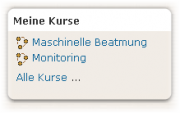Kursliste-Block: Unterschied zwischen den Versionen
(Die Seite wurde neu angelegt: „{{Blockarten}} Teilnehmeransicht Der Block '''Kurse''' listet alle Kurse auf, in die jemand eingeschrieben ist - daher auch der Blockti…“) |
Keine Bearbeitungszusammenfassung |
||
| Zeile 10: | Zeile 10: | ||
==Block hinzufügen== | ==Block hinzufügen== | ||
* Klicken Sie im Block ''[[Einstellungen-Block|Einstellungen]] > Einstellungen der Startseite > Bearbeiten einschalten''. | * Klicken Sie im Block ''[[Einstellungen-Block|Einstellungen]] > Einstellungen der Startseite > Bearbeiten einschalten''. | ||
* Wählen Sie aus dem Auswahl-Menü ''Block hinzufügen'' den Block ''[[ | * Wählen Sie aus dem Auswahl-Menü ''Block hinzufügen'' den Block ''[[Kursliste-Block|Kursliste]]'' aus. | ||
Ansonsten bedarf der Block keiner weiteren Konfiguration. Er kann jedoch bei Bedarf | Ansonsten bedarf der Block keiner weiteren Konfiguration. Er kann jedoch bei Bedarf | ||
Version vom 8. Juni 2011, 14:32 Uhr
Teilnehmeransicht Der Block Kurse listet alle Kurse auf, in die jemand eingeschrieben ist - daher auch der Blocktitel Meine Kurse. Der Block erlaubt so eine schnelle und zielgerichtete Navigation zu diesen Kursen, mittels Klick befindet sich der Nutzer auf der Startseite des jeweiligen Kurses.
Administrator/innen sehen hingegen in diesem Block eine Auflistung der Kursbereiche. Der Block ist hier mit dem Begriff Kursbereiche betitelt. Diese Ansicht wird auch neuen Nutzer/innen der Plattform zuteil, die bislang noch in keinem Kurs eingetragen sind.
Am Ende der Kursliste befindet sich ein Link Alle Kurse.... Dieser öffnet in einer neuen Darstellung eine kombinierte Liste von Kursbereichen und enthaltenen Kursen. Für den Fall, dass diese Liste sehr umfangreich und unübersichtlich wäre, bietet das System am Ende der Aufzählung ein Textfeld, welches zur Suche nach dem Kursnamen verwendet werden kann.
Block hinzufügen
- Klicken Sie im Block Einstellungen > Einstellungen der Startseite > Bearbeiten einschalten.
- Wählen Sie aus dem Auswahl-Menü Block hinzufügen den Block Kursliste aus.
Ansonsten bedarf der Block keiner weiteren Konfiguration. Er kann jedoch bei Bedarf
- hinsichtlich der Block-Rechte angepasst
- verborgen
- gelöscht
- positioniert
werden. Nutzen Sie dazu die entsprechenden Symbole in der Kopfzeile des Blocks.